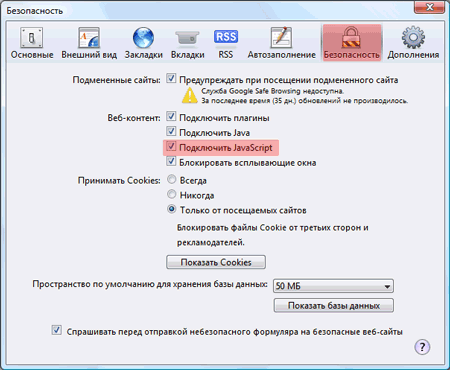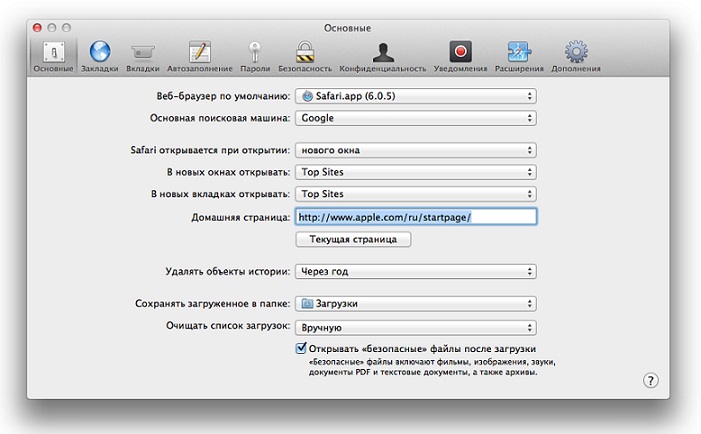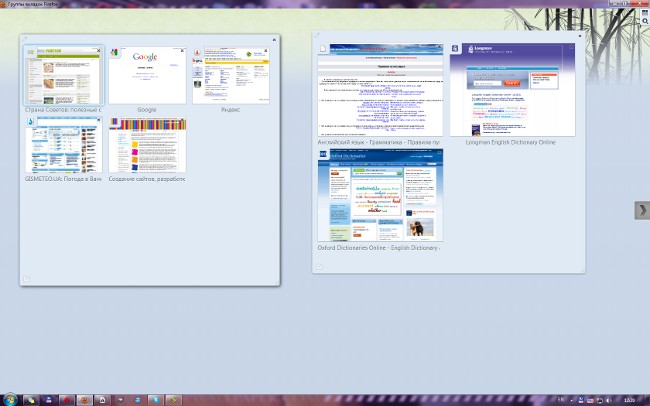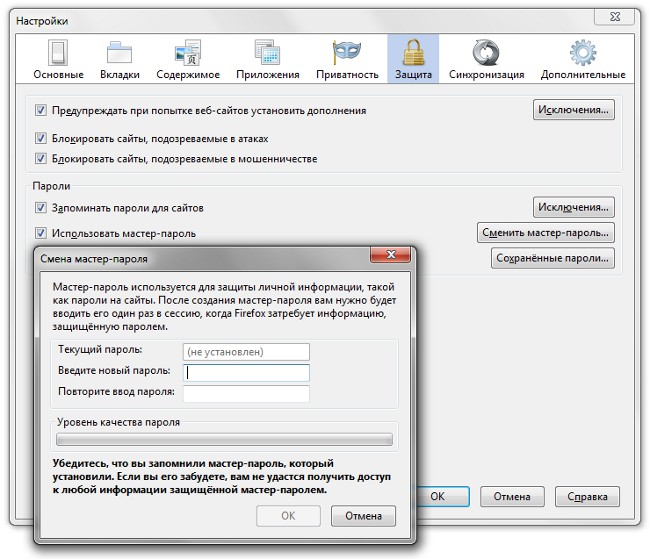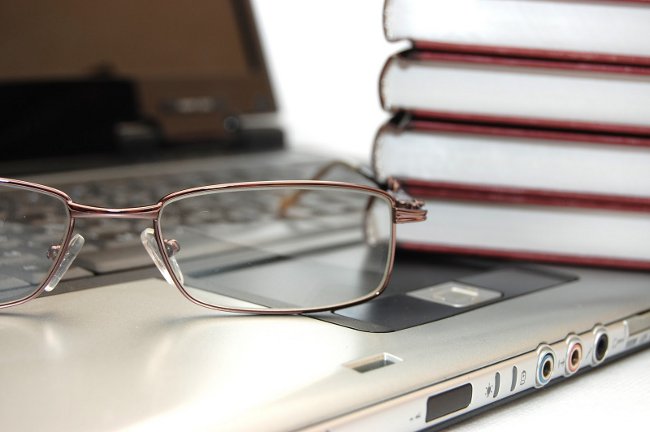Patikrinkite rašybą jūsų naršyklėje

Raštingumas raštu elektroniniu būdulaiškus, pranešimus, įvairius straipsnius - tai vienas iš svarbiausių elektroninės korespondencijos aspektų. Ir nors, kalbant apie internetą, laikomasi gramatikos taisyklių, daugelis gali atrodyti nereikalingos, rašybos tikrinimas naršyklėje padės rasti gramatikos klaidas ir juos ištaisyti.
Naršyklės rašybos tikrinimas atliekamas naudojant integruotus patvirtinimo modulius arba specialius plėtinius - papildinius. Taigi, šiuolaikinėse naršyklių versijose "Firefox" ir "Opera" rašybos tikrinimas yra tiesiogiai sukurtas naršyklėje. Norėdami patikrinti rašybą "Internet Explorer 7", naudojamas IE7pro įskiepis.
Patikrinkite rašybą Firefox
Patikrinkite "Firefox" rašybą taip: Kadangi tikrinimo modulis jau yra įtrauktas į naršyklę,Norėdami dirbti su šiuo moduliu, teksto teksto įvedimui turite įdiegti tik kalbos žodyną. Pagal numatytuosius nustatymus naršyklė tikrina tik anglų kalbos rašybą.
Norėdami įdiegti pageidaujamos kalbos žodyną, dešiniuoju pelės mygtuku spustelėkite naršyklės kontekstinio meniu. Prašau dėmesio! Pelės žymeklis turi būti tinklalapio teksto lauke!
Atsidariusiame kontekstiniame meniu pasirinkiteelementas "Tikrinti rašybą" ir jį suaktyvinti (aktyvus rašybos tikrinimas pažymimas varnele). Tada turėtumėte dar kartą paskambinti kontekstiniu meniu ir atidaryti sąraše elementą "Kalbos" pasirinkite "Pridėti žodyną".
Paspaudę meniu elementą "Pridėti žodyną"vartotojas įeina į "Firefox" žodynų ir lokalizacijos diegimo puslapį. Kalbų sąraše pasirinkite tą, kuris jums reikalingas, ir įdiekite jį naudodami nuorodą "Įdiegti žodyną". Langelyje, kuris atidaromas spustelėjus nuorodą, turėtumėte spustelėti mygtuką "Pridėti" Firefox ". Tada laikomasi standartinės naršyklės "Firefox" priedų įdiegimo tvarkos.
Reikėtų pažymėti, kad pagal numatytuosius žodžius "Firefox" naršyklėje tikrinimas rašybos tik kelias eilutes teksto įvesties laukus. Kad rašybos tikrintuvas būtų automatiškai atliekamas naršyklėje, taip pat vienos eilutės teksto laukams, turite atlikti šiuos veiksmus.
Naujo lango arba naujo naršyklės skirtuko adreso juostoje įveskite "apie: config"- atidaromas langas, skirtas redaguoti naršyklės nustatymus. Tada pasirinkite "layout.spellcheckDefault"Ir pakeisk savo vertę į"2" Įkelkite naršyklę, kad pritaikytumėte nustatymus.
Patikrinkite rašybą "Opera" naršyklėje
Patikros tikrinimas "Opera 10" naršyklėje pateikiamas panašiu būdu. Nustatę pelės žymeklį teksto įvesties lauke,Turite dešiniuoju pelės klavišu spustelėti kontekstinio meniu ir aktyvuoti elementą "Tikrinti rašybą". Tada pasirinkite kontekstinio meniu "Pridėti / šalinti žodynus".
Pažymėję reikiamus žodynus pažymėję, turite įkelti žodynus į naršyklę. Po to lieka pasirinkti numatytąją rašybos kalbą.
Patikrinkite naršyklės "Intenet Explorer" rašybą
Naršyklėje "Intenet Explorer 7", IE7pro papildinys tinkamas tikrinti rašybą. Šiame papildinyje yra patvirtinimo modulis - Rašybos tikrinimas. Atsisiuntę papildinį į vietinį kompiuterį ir jį įdiegę, turėtumėte sukonfigūruoti tikrinimo rašybą.
Norėdami aktyvuoti rašybos tikrintuvą,jums reikia eiti į įdiegto įskiepio IE7pro nustatymus ir "Moduliuose" patikrinti "Rašybos tikrintuvo" modulį. Išsaugojus parametrus, "Internet Explorer" rašyba bus automatiškai atliekama kelių eilučių teksto įvesties laukuose. Patikrinti vienos eilutės teksto įvesties laukų rašybą, turėtumėte skambinti naršyklės kontekstinio meniu ir pažymėti elementą "Patikrinkite rašybą šiuo lauku".
Norėdami pridėti papildomų tikrinimo kalbųRašybos metu galite parsisiųsti būtinus žodynus iš svetainės openoffice.org. Žodynai turi būti nukopijuoti į IE7Prospelldic aplanką C: Program Files, o tada iš naujo paleisti Internet Explorer.